Domov > Riešenie problémov > V prípade, že sa vyskytli problémy so zariadením > Ďalšie problémy
Ďalšie problémy
Problémy s kopírovaním
| Problémy | Návrhy |
|---|
| Nedá sa vytvoriť kópia. | Obráťte sa na svojho správcu a požiadajte o kontrolu nastavenia bezpečnostného uzamknutia funkcií. |
| Na kópiách vidno čierne čiary alebo pásy. 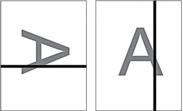 | Čierne čiary na kópiách sú obyčajne spôsobené nečistotami alebo korekčnou kvapalinou na sklenenom pásiku. Vyčistite sklenený pásik a sklo skenera, a tiež bielu lištu a biely plast nad nimi. |
| Na kópiách sú čierne škvrny alebo fľaky. | Čierne škvrny alebo fľaky na kópiách sú zvyčajne spôsobené nečistotami alebo korekčnou kvapalinou na skle skenera. Vyčistite sklo skenera a biely plast nad ním. |
| Kópie sú prázdne. | Uistite sa, že ste vložili dokument správne. |
| Nízka kvalita kopírovania pri používaní ADF. | Skúste použiť sklo skenera. |
| Funkcia umiestnenia na stranu nepracuje správne. | Skontrolujte, či dokument nie je na skle skenera položený šikmo. Správne umiestnite dokument a akciu zopakujte. |
| Rozmazanie alebo škvrna na opačnej strane listu pri použití funkcie obojstranného kopírovania. | Zmeňte možnosti tlače. |
Ťažkosti so skenovaním
| Problémy | Návrhy |
|---|
| Pri začatí skenovania sa objavia chyby TWAIN alebo WIA. (Windows) | Uistite sa, že ovládač Brother TWAIN alebo WIA je vo vašej skenovacej aplikácii zvolený ako základný zdroj. Napríklad v softvéri Nuance™ PaperPort™ 14SE vyberte ovládač Brother TWAIN/WIA kliknutím na . |
| Funkcia OCR (optické rozlíšenie znakov) nefunguje. | Pokúste sa zvýšiť rozlíšenie skenovania. |
| Nízka kvalita skenovania pri používaní ADF. (Na naskenovaných údajoch sa vyskytujú čierne čiary.) | Vyčistite bielu lištu a sklenený pásik pod ňou. |
| Skúste použiť sklo skenera. |
Ťažkosti s priamou tlačou fotografií
| Problémy | Návrhy |
|---|
| Pri tlači fotografií chýba časť fotografie. | Skontrolujte, či sú vypnuté funkcie Tlač bez okrajov a Orezanie. |
Ťažkosti so softvérom
| Problémy | Návrhy |
|---|
| Nedá sa tlačiť. | Odinštalujte ovládače (Windows) a softvér Brother a preinštalujte ich najnovšiu verziu. |
| Hlásenie „Zariadenie je zaneprázdnené.“ sa zobrazí na obrazovke počítača. | Uistite sa, že na displeji zariadenia nie je žiadne chybové hlásenie. |




